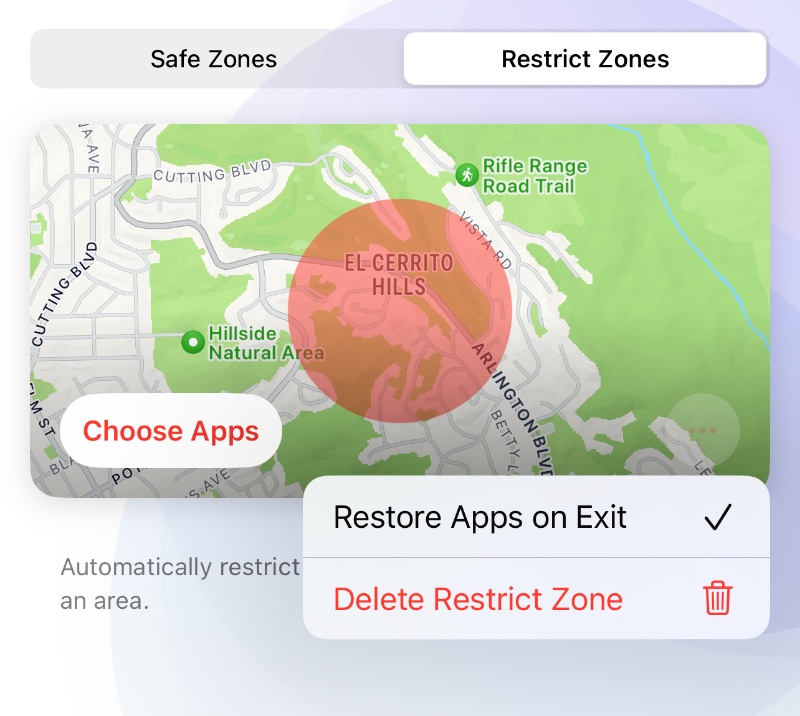Nastavení pro školu
Můžete nastavit zákaz používání konkrétních aplikací ve škole, toho lze dosáhnout dvěma způsoby: Plánem nebo Omezenými zónami.
Otevřete Cape, přejděte na kartu "Plán" a klepněte na "Nový plán".
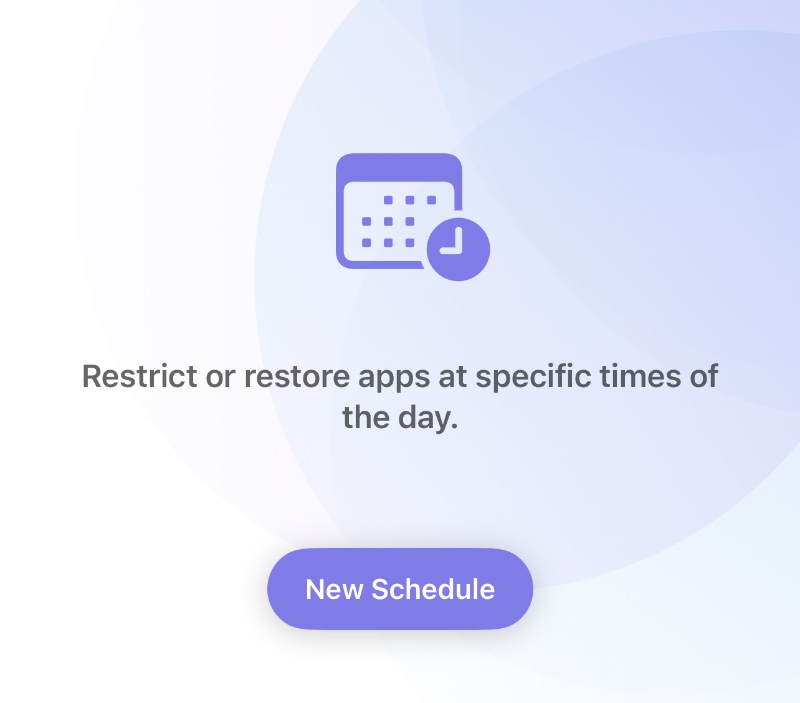
Klepněte na "Vybrat aplikace" a zvolte vytvořenou skupinu, na kterou se Plán použije.
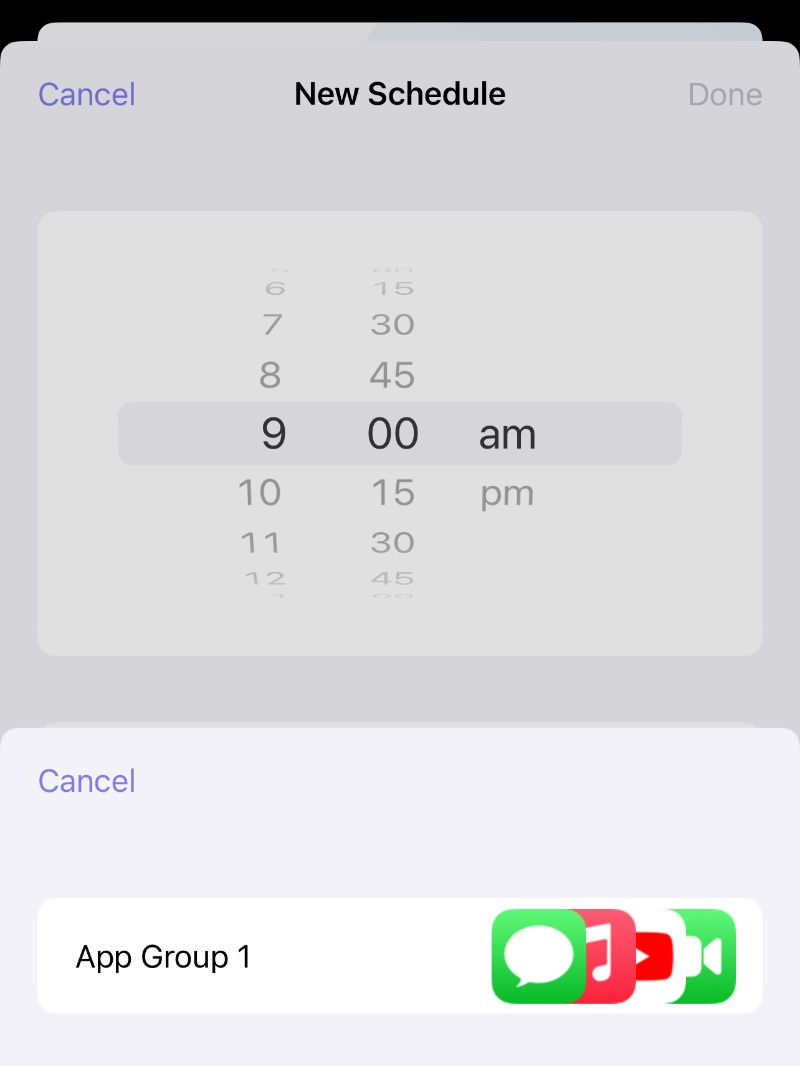
Nejprve nastavte, aby se aplikace při cestě do školy automaticky skryly, například nastavte čas na 9:00, vyberte Všední dny a jako režim vyberte Skrýt nebo Blokovat (v závislosti na typu režimu omezení skupiny aplikací).
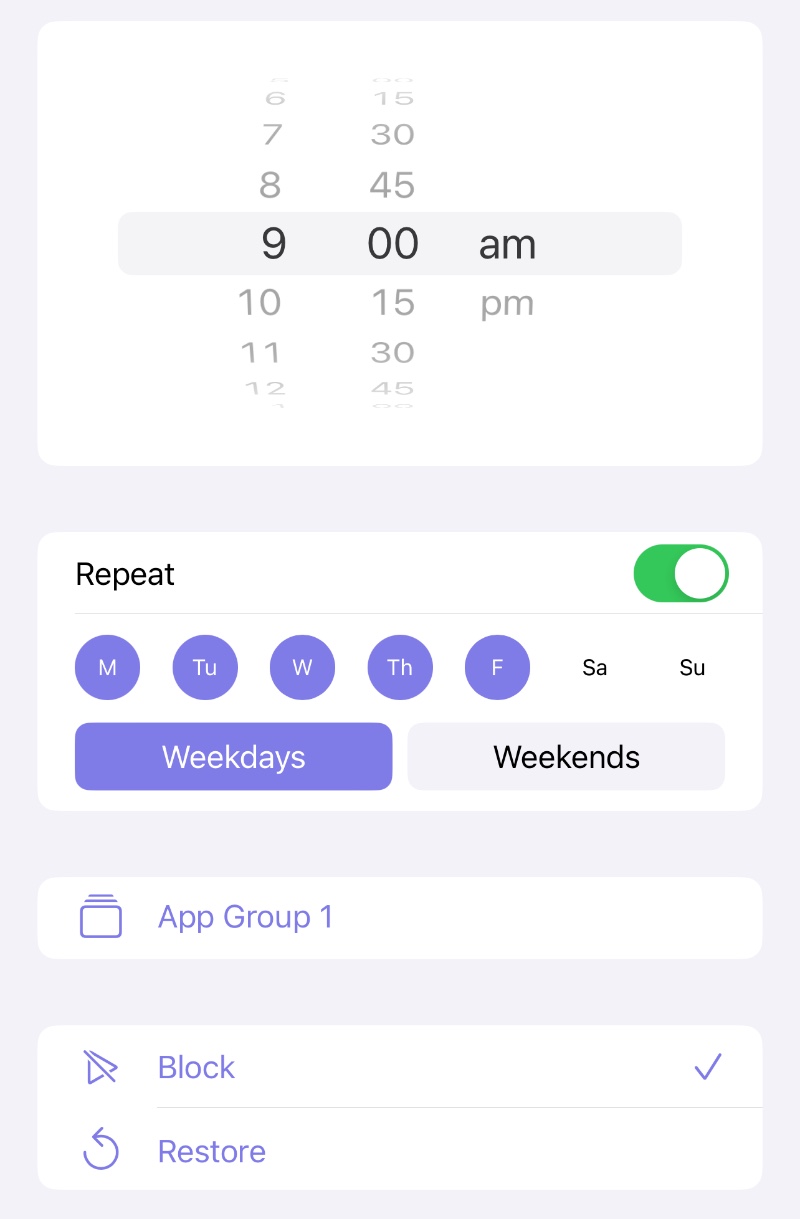
Klepnutím na "Hotovo" dokončíte, pak klepněte na "+" a vytvořte další pravidlo plánu pro obnovení skupiny aplikací po škole, například nastavte čas na 16:00, vyberte Všední dny a jako režim vyberte Obnovit.
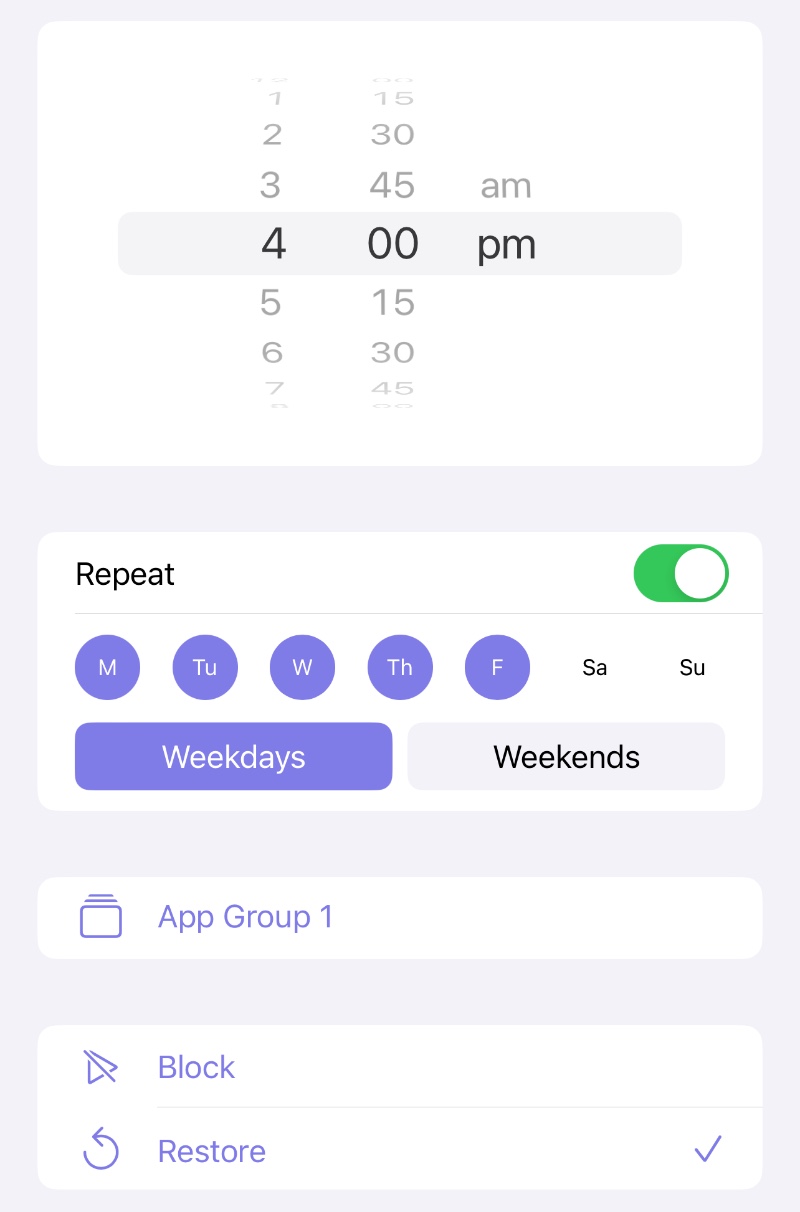
Nastavení je dokončeno po klepnutí na "Hotovo", takže vybraná skupina aplikací bude během školy blokována a po škole obnovena.
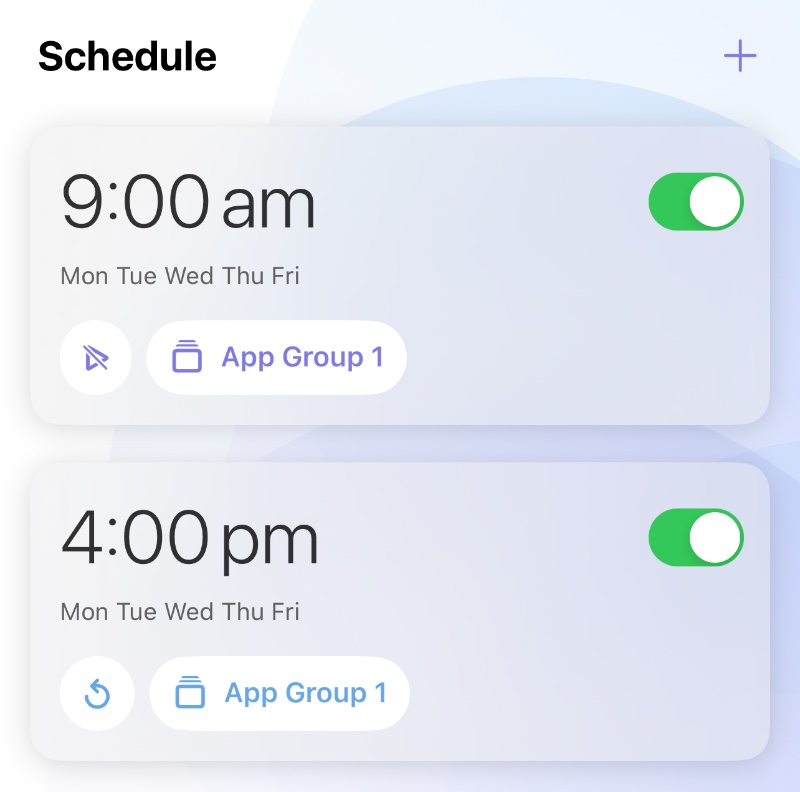
Kromě omezení prostřednictvím Plánu lze podobných efektů dosáhnout také pomocí Omezené zóny.
Otevřete Cape, přejděte na kartu "Zóna" a klepněte na "Nová omezená zóna".
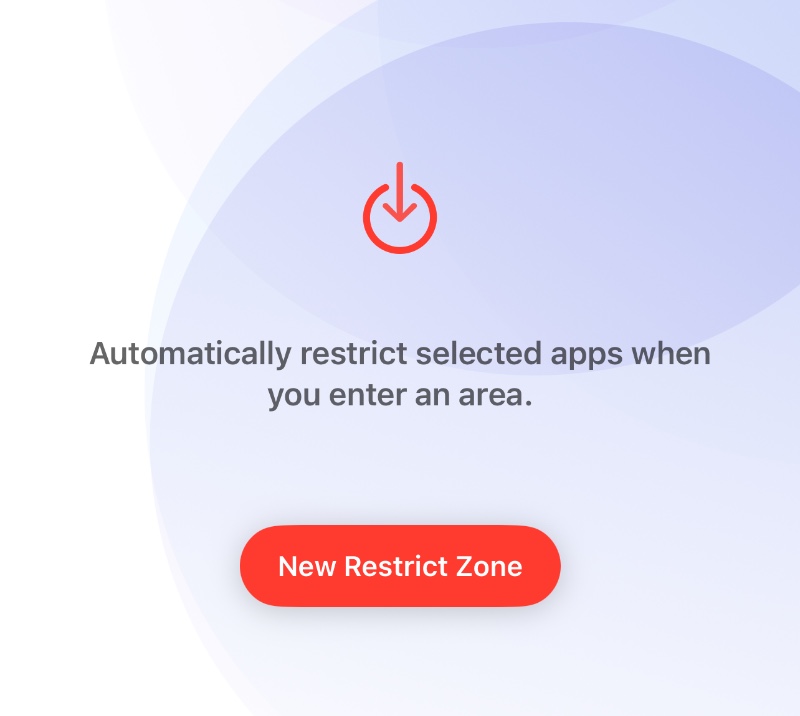
Pak klepněte na školu na mapě a nastavte střed omezené oblasti a vyberte vhodný průměr.
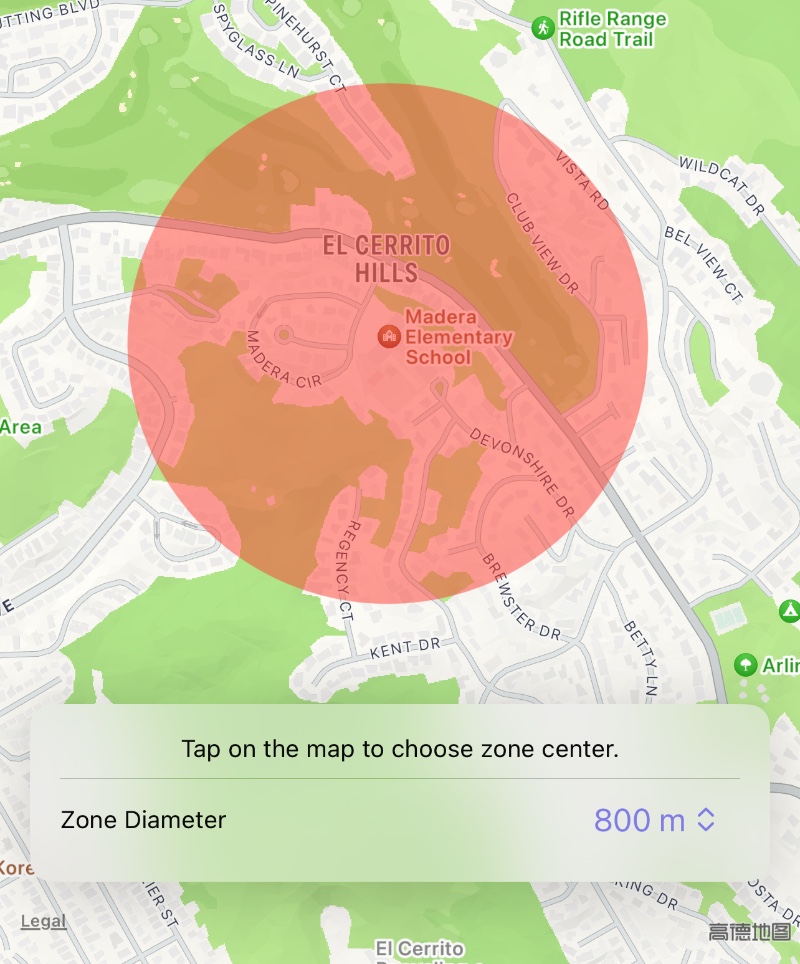
Po dokončení klepnutím na "Hotovo" klepněte na "Vybrat aplikace" a zvolte vytvořenou skupinu, na kterou se Omezená zóna použije.
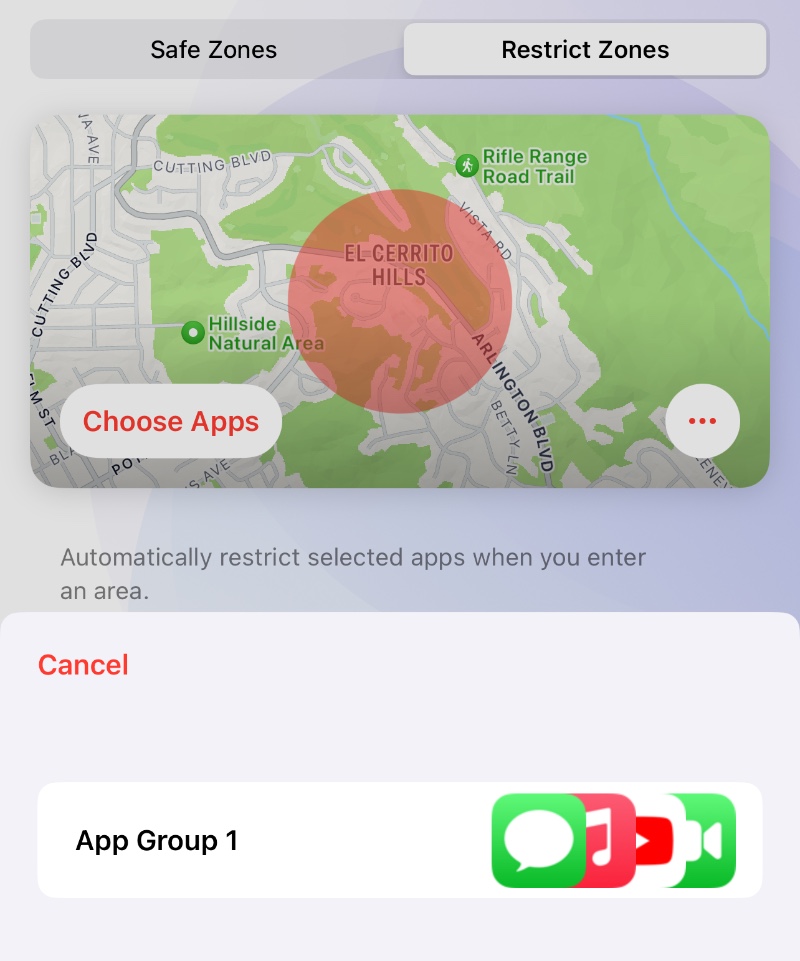
Vybrané skupiny jsou nyní automaticky omezeny, když vaše dítě vstoupí do školní oblasti. Pokud chcete také automaticky obnovit používání aplikací, když vaše dítě opustí oblast, klepněte na "..." na kartě a vyberte "Obnovit aplikace při odchodu".